如何充分利用 Apple Watch 上的複雜功能
已發表: 2022-01-29
Apple Watch 不僅可以顯示時間、跟踪您的活動或向您顯示來自手機的通知,還可以做更多的事情。 有了複雜功能,它幾乎可以顯示您想要的任何信息,或提供對您最喜歡的功能的快速訪問。 我們將向您展示如何充分利用它們。
首先,請注意,雖然您可以直接在手錶上自定義錶盤並添加複雜功能,但通過 iPhone 上的 Watch 應用程序進行配置要容易得多。
選擇正確的錶盤
每個錶盤都有一次可以顯示多少複雜功能的限制。 有些,如 Numerals Mono,不允許任何,而 Infograph 面最多允許八個。 大多數允許在三到五之間。
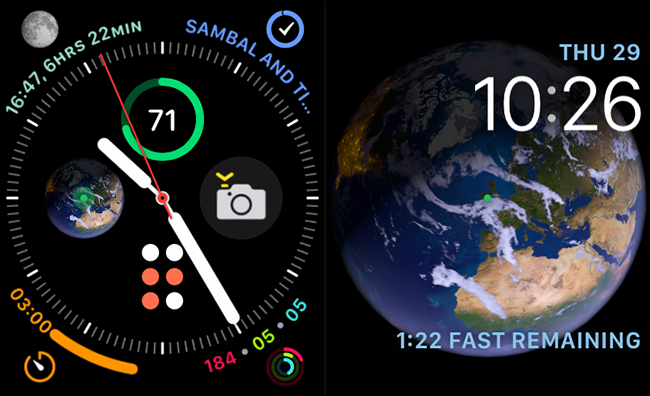
但並非所有面孔都是平等的。 雖然 Infograph 的面孔可以顯示許多不同的複雜情況,但一目了然是一場噩夢。 在太多的小圈子裡有太多的信息。 另一方面,天文學的臉看起來很漂亮,但只能顯示兩個小複雜功能,包括日期。
為了充分利用複雜性,您希望錶盤在信息、外觀和最重要的是易於閱讀之間取得良好平衡。
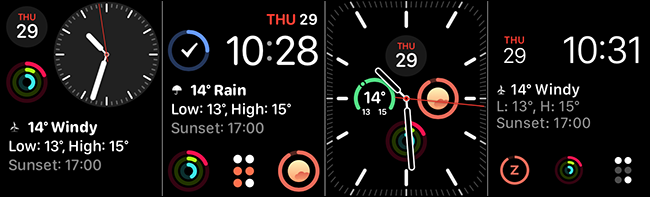
考慮到這一點,以下面孔值得一試:
- 模塊化:四個小圓形和一個大圖形或書面複雜功能。
- 模塊化緊湊型:兩個小圓形和一個大圖形或書面複雜功能。
- Infograph Modular:四個小圓形和一個大圖形或書面並發症,加上日期。
- 經絡:四個小的圓形並發症。
如何使用多個錶盤
幾乎不可能創建一個完美的錶盤來顯示你想要的一切,所以為什麼要麻煩呢? 沒有禁止使用多個錶盤的規則。
在它們之間切換非常簡單——您只需在當前面部上向右或向左滑動即可在您設置的面部之間移動。
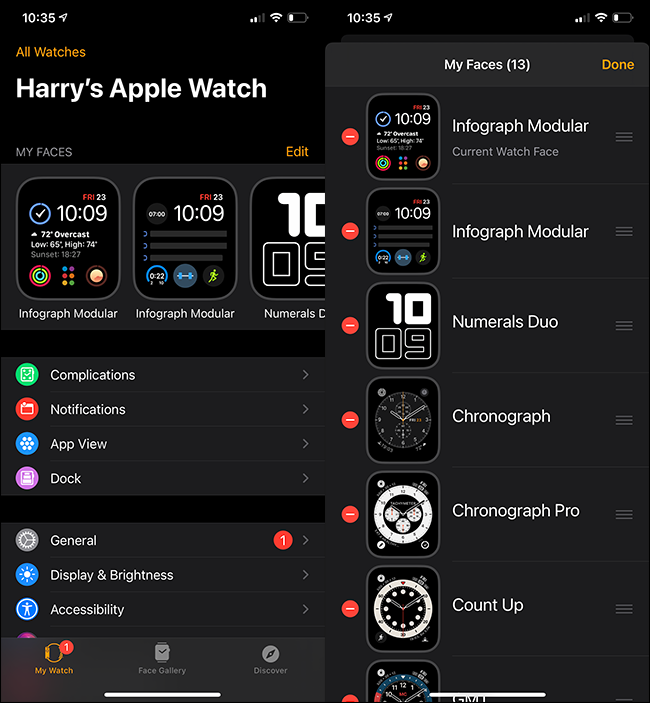
但是,要使其正常工作,您必須保持已安裝的面孔井井有條。 為此,請在 iPhone 上打開 Watch 應用,然後在“我的面孔”下點擊“編輯”。 使用手柄重新排列錶盤,使其自然分組。 點擊紅色減號 (-) 刪除您不使用的任何內容。 (再見,米老鼠!)
如果您不想處理在錶盤之間滑動的麻煩,您還可以使用 Shortcuts 應用程序在白天在它們之間自動切換。
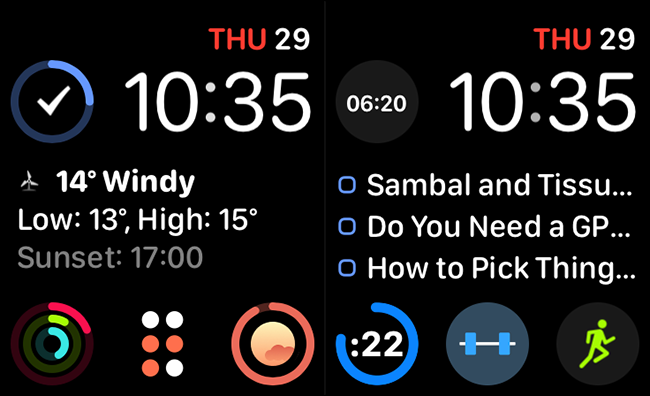
然後,您可以為不同的情況製作不同的錶盤,而不是將自己限制在一個主錶盤上。 例如,我有兩個 Infograph Modular 面孔,我可以在其中切換:一個更像是參考面孔,另一個具有我所有的鍛煉跟踪。 當我只想讓手錶顯示時間時,我也會使用純白色的 Numerals Duo 臉。

請注意,您也可以多次使用同一張臉,並在不同的臉上添加相同的並發症。 您確實可以為每種情況配置不同的錶盤。
帶有內置複雜功能的錶盤
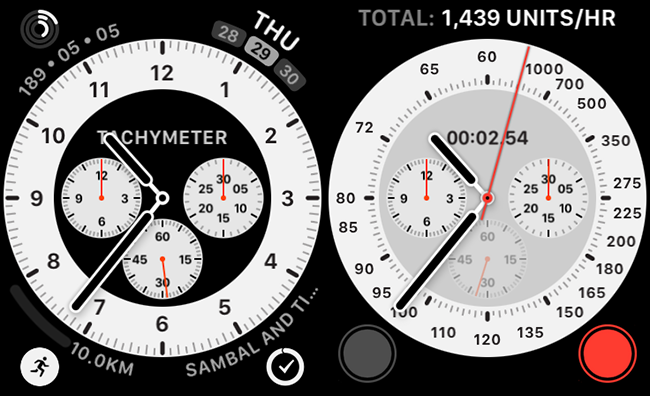
以下錶盤具有內置的額外複雜功能,這很好,因為它們利用了整個顯示屏:
- GMT:在主錶盤上顯示一個額外的時區。
- Count Up:有一個計時器,可以從主錶盤跟踪經過的時間。
- 計時碼表:具有內置秒錶,可以以 3、6、30 或 60 秒為增量進行跟踪。 不過,它確實是複雜功能之一。
- Chronograph Pro:Chronograph 錶盤的改進版本。 它還具有一個內置秒錶,可以以 3、6、30 或 60 秒為增量進行跟踪。 您也可以將其用作測速儀。
所有這些都受到經典模擬手錶的啟發,它們是一些最好看的選擇。
尋找第三方應用
Apple 的內置應用程序有一些非常有用的複雜功能,但您最喜歡的應用程序可能也有一些! 您不必限制自己或等待您的利基潮汐時間應用程序添加一個。 如果您需要特定的複雜功能或功能,只需搜索應用商店即可。 第三方開發人員正在創造各種有用的複雜性。
例如,Just Press Record 是一款出色的錄音和轉錄應用程序,您可能甚至不知道自己需要它。 Battery Life 將在手錶上顯示 iPhone 的電池壽命,MiniWiki 將所有 Wikipedia 帶到您的手腕上。
推出您自己的自定義並發症
Apple 一直限制您可以在 Watch 上自定義的內容。 雖然這確實會阻止你創建一個如此誇張的錶盤,但它會在幾分鐘內耗盡電池電量,它也會阻礙你的創造力。 幸運的是,有一些解決方法!
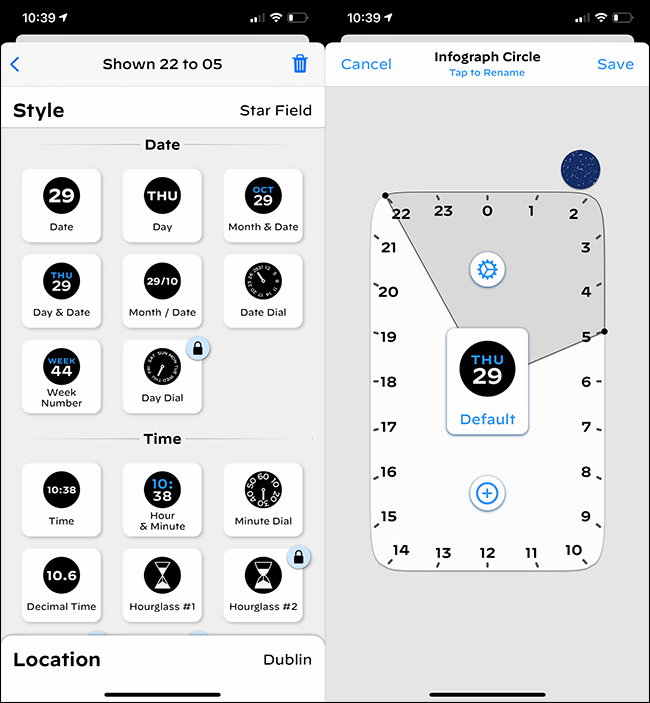
Watchsmith 應用程序允許您從近 50 個列表中設計和組合您自己的自定義復雜功能。您也可以將它們設置為全天更改。 因此,例如,您可以顯示上午的天氣和下午的日落時間。 您不能對其他應用程序使用複雜功能,但對於基本參考信息,這為您提供了很多選擇。
如果您感覺更有冒險精神,您還可以將您創建的任何快捷方式設置為複雜功能。 只要您準備好將工作投入到設置中(並在出現問題時進行故障排除),您在這裡可以做的事情沒有真正的限制。
把接觸變成並發症
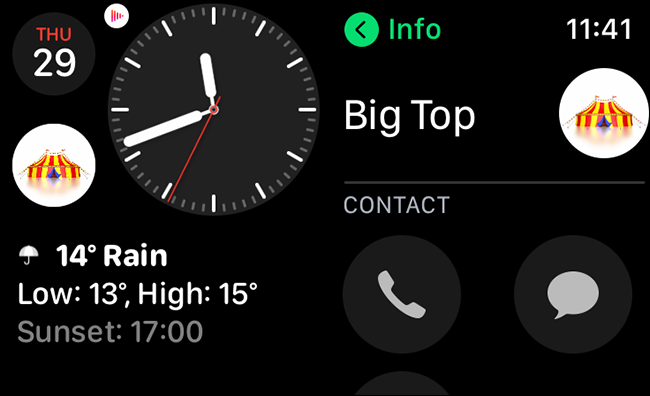
在手錶的小屏幕上導航電話和消息應用程序可能會有點尷尬——尤其是如果您只想發送快速文本。 加快此過程的最簡便方法是將您的並發症點之一設置為您最常聯繫的人。 然後,您只需點擊它即可立即給該人打電話、發短信或發送電子郵件。
不要過度複雜化
手錶上的複雜功能當然可以讓您的生活更輕鬆,但您也不想太過分。 雖然月相複雜功能看起來很酷,但您真的需要一眼就能看到嗎? 您擁有的複雜性越多,您的錶盤就越混亂,信息越少。
仔細考慮哪些並發症對您真正有用。 例如,在查看時間時顯示天氣、待辦事項和習慣跟踪可能會很方便,但您可能不需要查看電子郵件或日記條目。
盡量避免添加太多複雜功能,以免您的錶盤變得難以閱讀。
